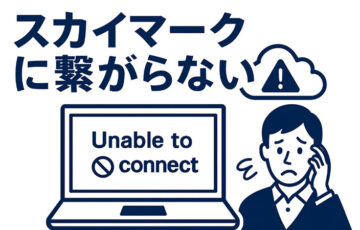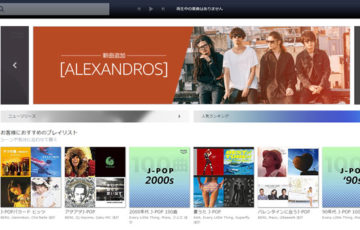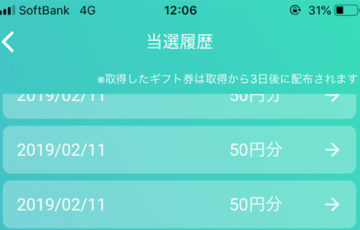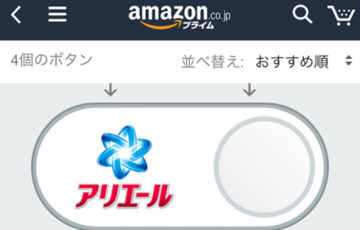Amazonで購入履歴を確認しようとしたのに「注文履歴が表示されない」「読み込み中のまま動かない」といった経験はありませんか?
注文履歴が見れない原因は、アプリやブラウザの不具合、アカウント設定の問題、一時的なサーバー障害などさまざまです。
この記事では、Amazonの注文履歴が見れないときに考えられる原因と、スマホアプリ・PCそれぞれでできる具体的な対処法をわかりやすく解説します。
目次
Amazonの注文履歴が見れない原因と対処法
さっそく、Amazonの注文履歴が見れない原因と対処法を解説していきます。
1. 通信環境が不安定
Amazonの注文履歴はインターネット接続が安定していないと正常に読み込めません。
Wi-Fiが途切れやすい、モバイル通信が弱い場所にいる、といった状況では「履歴が表示されない」「読み込み中のまま動かない」といった不具合が発生します。
対処法
- Wi-Fiをオフにして、4G/5Gのモバイルデータ通信に切り替える
- 逆に、モバイル通信が不安定なら安定したWi-Fiに接続する
- 電波状況が良い場所に移動する
- ルーターやスマホを再起動して通信をリフレッシュする

2. アプリやブラウザの不具合
AmazonアプリやWebブラウザに不具合があると、注文履歴が正しく表示されないことがあります。
代表的なのは以下のケースです。
- アプリやブラウザのバージョンが古い
- キャッシュやCookieが溜まりすぎている
- 一時的な動作エラー
対処法
- アプリを最新版にアップデート
App Store / Google Play から最新バージョンをインストールする。 - キャッシュやCookieを削除
アプリ版:Amazonアプリの設定からキャッシュをクリアする
ブラウザ版:ブラウザの履歴やCookieを削除 - 別の環境で試す
例:スマホアプリで見れないときはPCのブラウザからアクセス
Chromeで不具合があれば、SafariやEdgeなど他のブラウザを使う - 再インストール
アプリの不具合が解消しない場合は、一度削除して再インストールすると改善することがある

3. アカウントのログイン不具合
Amazonのアカウントに正しくログインできていない、あるいはセッション切れ(ログイン状態が切れている)になっていると注文履歴が表示されません。
特に以下のケースで起こりやすいです。
- 長期間ログインしっぱなしでセッションが切れている
- 一度に複数の端末でログインしていて不具合が発生している
- パスワードやセキュリティ認証の入力ミス
対処法
- 一度ログアウトして再ログイン
「アカウントサービス」からログアウトし、再度正しいメールアドレスとパスワードでログインし直す。 - パスワードを確認する
入力ミスやCaps Lockの誤作動に注意。必要に応じてパスワードをリセット。 - 二段階認証の確認
二段階認証を設定している場合は、認証コードが正しく入力されているかチェック。 - 端末を絞る
複数のスマホやPCで同時に利用している場合は、不要な端末からログアウトしておく。

4. アカウントを間違えている
Amazonで複数のアカウント(例:仕事用・プライベート用、家族で共有など)を利用している場合、購入時と異なるアカウントでログインしていると注文履歴が表示されません。
実際には購入履歴が残っていても「履歴が消えた」と勘違いしやすいトラブルです。
対処法
- ログイン中のアカウントを確認する
Amazonトップページ右上の「アカウント&リスト」から、現在ログインしているメールアドレスやアカウント名を確認。 - 購入時に使ったアカウントで再ログインする
もし心当たりがあれば、別のメールアドレスや電話番号でログインを試す。 - 家族アカウントの利用を確認
家族や同居人が使っているアカウントと混同していないかを確認。

5. Amazon側のシステム障害やメンテナンス
Amazonのサーバーやシステムに一時的な障害が発生している場合、注文履歴が表示されないことがあります。
また、深夜や早朝にシステムメンテナンスが行われているタイミングでも、一時的に利用できなくなることがあります。
対処法
- 少し時間をおいて再度アクセス
数分〜数時間後に復旧するケースが多いです。 - Amazon公式のヘルプページやお知らせを確認
サービス障害やメンテナンス情報が掲載される場合があります。 - SNSで最新情報をチェック
X(旧Twitter)などで「Amazon 障害」などと検索すると、同じ問題が発生している人の声が確認できます。 - 他の機能が使えるか試す
商品検索やアカウントページが正常に使えるか確認することで、障害の範囲を推測できます。

6. 過去の注文履歴の表示範囲
Amazonの注文履歴は、初期設定では「過去3か月分」しか表示されません。
そのため、古い注文を確認しようとすると「注文履歴が見れない」と勘違いしてしまうことがあります。
対処法
- 注文履歴ページの上部にある 「期間を選択」 メニューを確認
- 「過去3か月」→「過去6か月」や「2023年」「2022年」など、見たい期間を指定
- 法人アカウントやビジネス購入の場合は、請求書ダウンロード機能から探すのも有効

特に大量購入しているアカウントでは、期間を絞り込むとスムーズに表示されやすくなります。
まとめ
Amazonの注文履歴が見れない原因は、通信環境の不安定さやアプリ・ブラウザの不具合、ログイン状態のエラー、アカウントの間違い、さらにはAmazon側の障害や表示期間の設定など、いくつかのパターンがあります。
まずは「通信環境の確認 → アプリ更新やキャッシュ削除 → ログインし直し → 表示期間の変更」の順でチェックすると解決しやすいです。
それでも改善しない場合は、Amazon側のシステム障害の可能性もあるため、時間をおいて再度アクセスするか公式のお知らせを確認しましょう。
アプリ版・PC版それぞれの手順を知っておけば、注文履歴をスムーズに確認できるようになります。